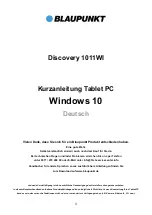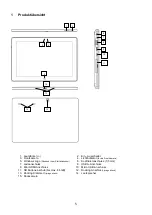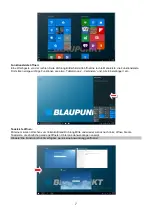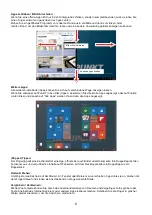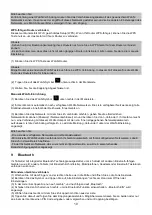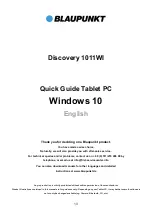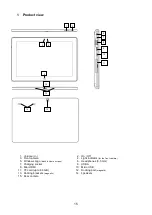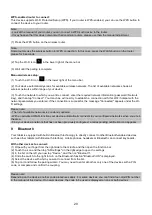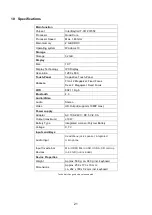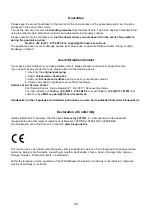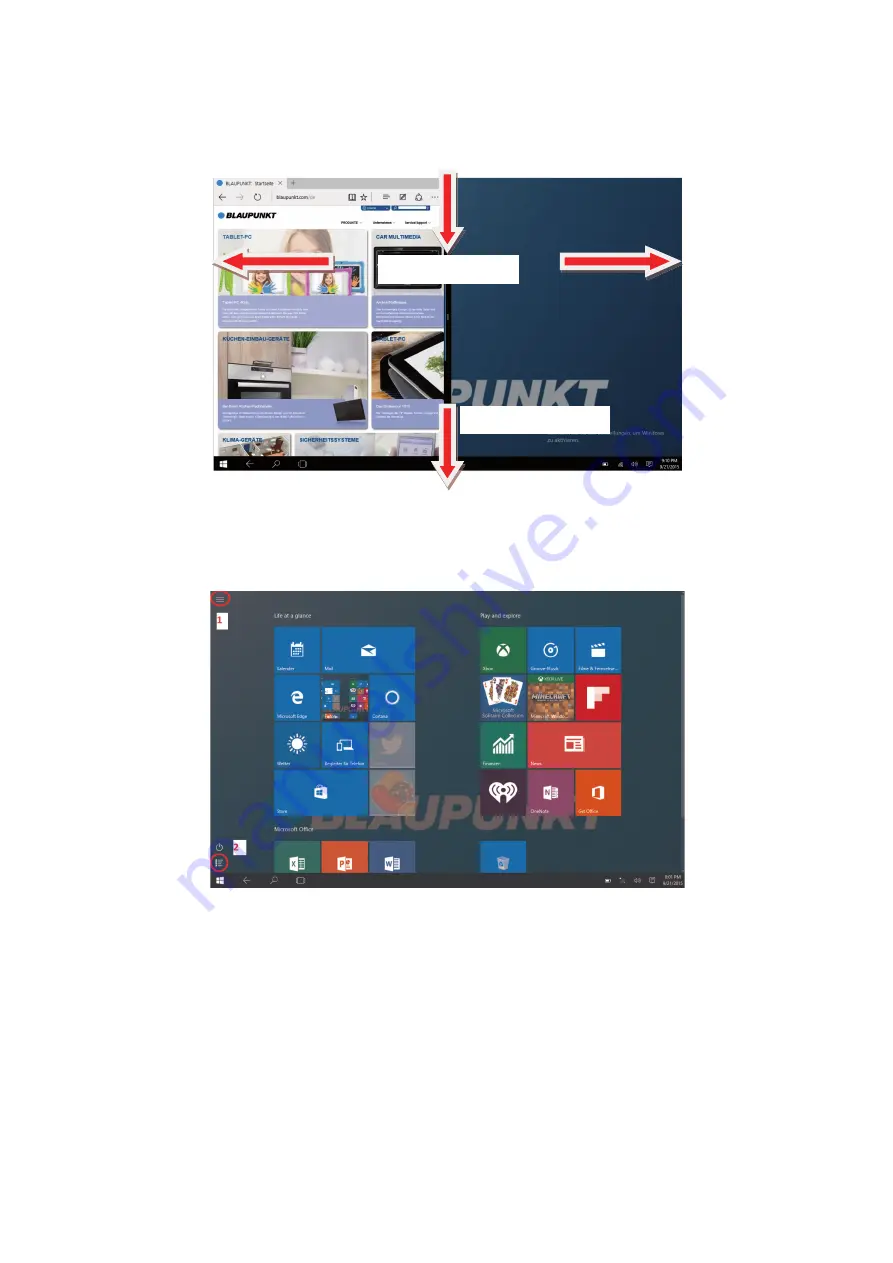
8
Apps schließen / Bildschirm teilen:
Wenn Sie eine offene App nicht nur in den Hintergrund schicken, sondern komplett beenden wollen, ziehen Sie
einen Finger einmal von ganz oben nach ganz unten.
Ziehen Sie ein geöffnetes Programm vom oberen Rand aus in die Mitte und dann zum linken, oder
rechten Rand, um den Bildschirm damit zu teilen und eine andere Anwendung parallel anzeigen zu können.
Weitere Apps:
Alle weiteren installierten Apps können Sie sich auf verschiedene Wege anzeigen lassen.
Wenn Sie entweder auf Punkt 1 (oben links) tippen, bekommen Sie direkt alle Apps angezeigt, oder auf Punkt 2
(unten links) und danach auf “Alle Apps“ werden Ihnen dann alle Apps angezeigt.
(Doppel-)Tippen:
Der Fingertipp auf eine Kachel startet eine App, öffnet aber auch Bilder oder Dokumente. Ein Doppeltipp löst den
Autozoom aus und vergrößert so Inhalte auf Webseiten. Auf dem Desktop arbeitet ein Doppeltipp wie ein
Doppelklick.
Halten & Ziehen:
Um Objekte (wie Kacheln auf der Modern UI, Fenster oder Dateien) zu verschieben, tippen Sie sie an, bleiben mit
dem Finger darauf und ziehen sie anschließend an die gewünschte Stelle.
Vergrößern / Verkleinern:
Mit der Zoom-Geste können Sie durch das Auseinanderziehen von Daumen und Zeigefinger Fotos größer oder
Texte innerhalb des Internet Explorers oder anderer Apps lesbarer machen. Schieben Sie die Finger in gleicher
Weise wieder zusammen, um die Ansicht zu verkleinern.
Anwendung schließen
Bildschirm halbieren